Links zu Plugins, aber keine Werbung
Mit dem Wechsel von Blogger zu WordPress ist es damals passiert….
Blogroll – Was hab ich dich vermisst!
Was hatten wir früher ein tolles Bloggerleben! Ja ja, früher war alles besser….ne, will ich damit gar nicht sagen ABER
Man konnte einfach auf seinen Blog gehen und da hatte man all seine Lieblingsblog in der Sidebar. Alle auf einen Blick! Und sogar nach aktuellen Blogposts sortiert! Was für ein Luxus!
Es war einfach mal eben rüberzuhüpfen, zu lesen was es Neues gibt oder zu schauen, was der andere wieder für eine tolle Idee hatte. Damals haben wir noch gegenseitig all unsere neuen Posts kommentiert.
Heute machen das die WordPress-Blogger eigentlich kaum noch! Man müsste sich eine extra Liste auf einem externen Portal wie Feedly oder hastenichtgesehen anlegen und wenn der Blogger das “Weiterlesen-Tag” vergessen hat, bräuchte man theoretisch nicht mal mehr auf den Blog selber hüpfen. Wo gibt´s denn sowas! Nicht schön.
Ich hab also mal ein bisschen gegoogelt und mir angeschaut wie andere das so machen.
Manche legen sich eine Seite im Blog an, auf der sie die Links zu ihren Lieblingsblogs auflisten. Finde ich auch toll. Leider sieht man hier aber nicht, wenn ein neuer Post vom Lieblingsblogger online ist, was ja gerade das Schöne an der Blogroll von früher war. Direkt sehen zu können, wer in die Tasten gehauen hat.
Natürlich gibt es ein Plugin dafür! Plugins gibt es ja bei WordPress für so gut wie alles. Eins, dass auch tatsächlich dynamisch arbeitet.
Blogroll einrichten
Das Plugin heißt Feedzy RSS Feeds light
Ihr könnt euch hier sogar das erste Beitragsbild anzeigen lassen, wenn der Autor dafür eins in seinem Post zur Verfügung gestellt hat. Das ist doch fast so schön wie die Blogroll aus früheren Zeiten!
Was tun um die Blogroll einzurichten?
Zunächst müsst ihr das Plugin installieren und aktivieren. Danach findet ihr es links in eurem Blog-Dashboard unter Feedzy RSS.
Jetzt schonmal sorry für die grottigen Fotos… ich war so schlau und hab mit dem Handy geknipst, statt einfach Screenshots zu machen! Örgs!
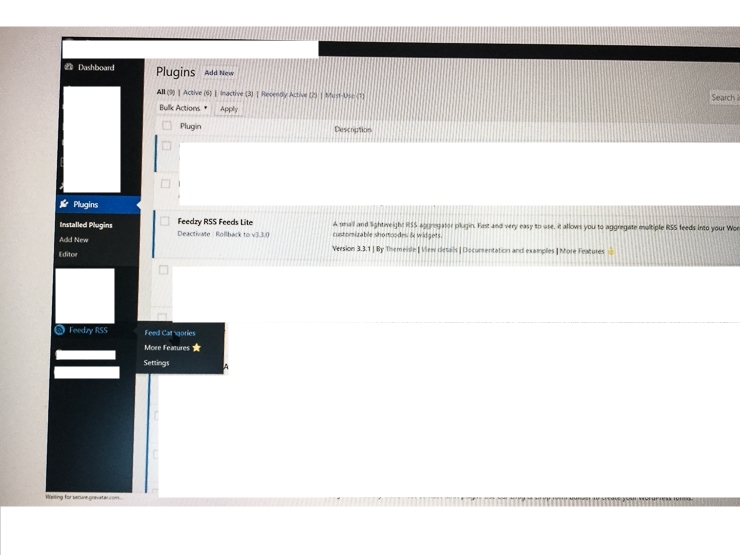
Wenn ihr darauf klickt, dann öffnet sich ein überschaubares Menü. Geht auf “Feed Categories” und legt eine neue Kategorie an. Ihr könnt sie nennen wie ihr wollt. Ich habe meine “Lieblingsblogs” genannt.
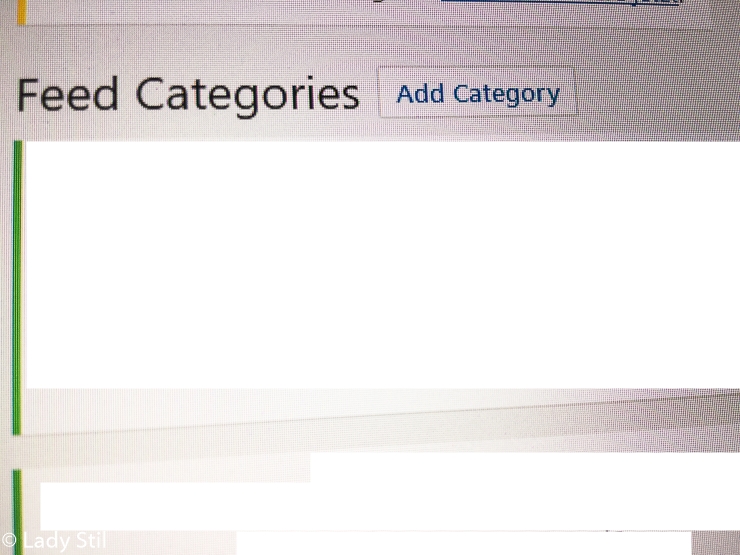
Im Textfeld könnt ihr jetzt alle URL´s eurer Lieblingsblogger hinterlegen. Hinter den Blognamen gehört ein /feed und ein abtrennendes Komma zur nächsten URL. Bei meinem Blog sähe der Eintrag dann z.B. so aus: https://lady-stil.de/feed,
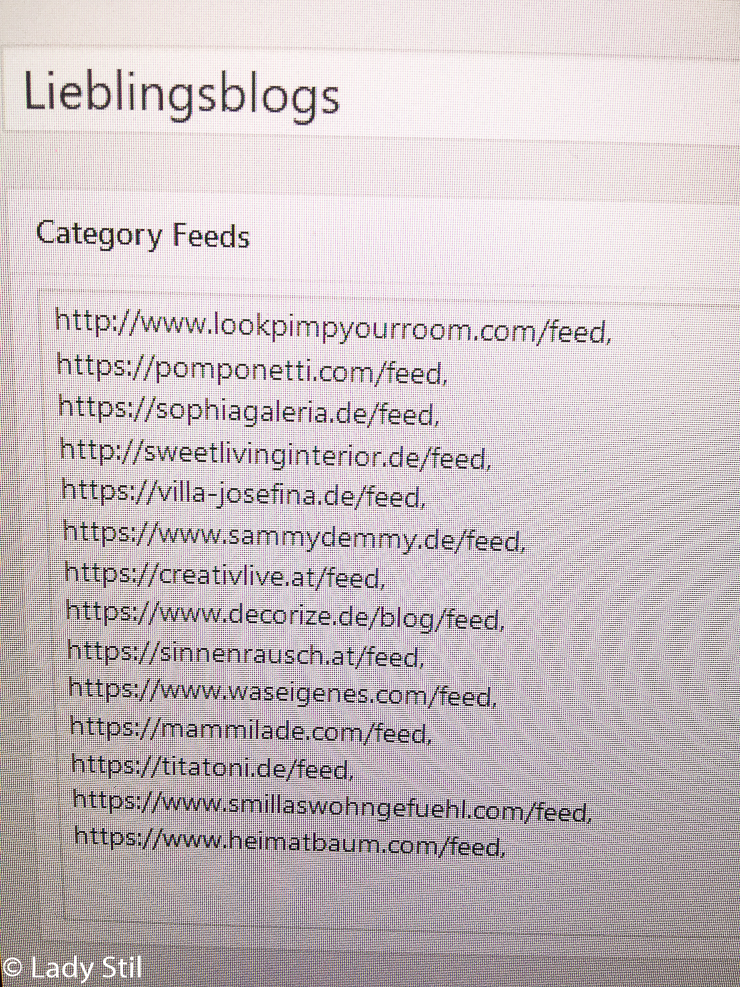
Sobald ihr alle Blogs aufgelistet habt, tippt ihr rechts auf “Veröffentlichen”. Keine Sorge! An dieser Stelle passiert noch nichts Sichtbares in eurem Blog!
Jetzt könnt ihr euch überlegen, ob ihr die Blogroll auf einer extra Seite anlegen wollt oder wie früher in der Sidebar.
Ich habe mich für die Sidebar entschieden, weil man so von allen Seiten auf sie zugreifen kann. Weiter unten erklär ich die Vorgehensweise aber auch noch mal für eine extra angelegte Seite.
Blogroll in der Sidebar
Hier also erstmal die Schritte, wie ihr die Linkliste in die Sidebar integrieren könnt.
Im Dashboard habt ihr einen Punkt, der sich Design nennt. Darunter findet ihr den Unterpunkt Costumizer. Geht dann auf Widgets und zuletzt auf Sidebar. Ganz unten klickt ihr auf “Widget hinzufügen” und sucht aus der Liste den RSS Feed raus.
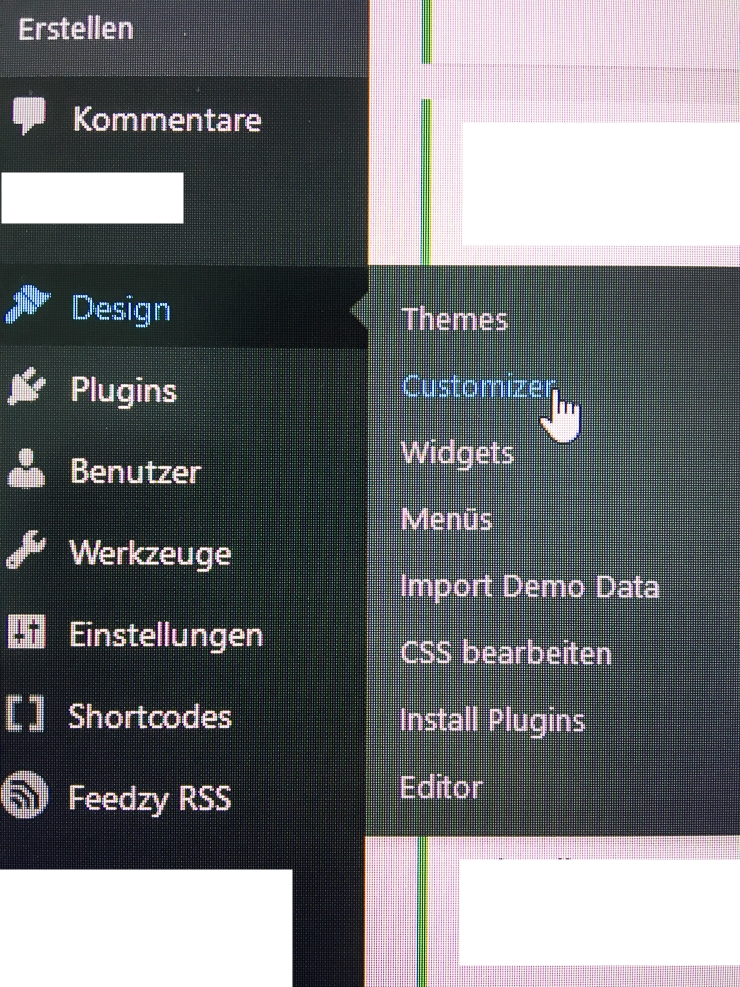
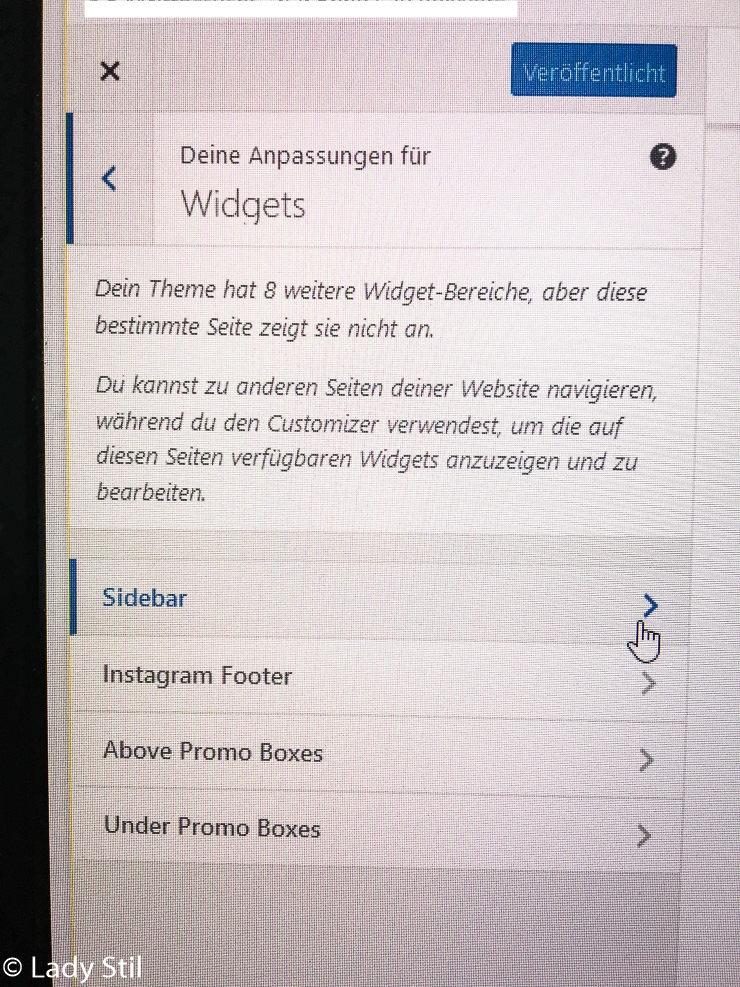
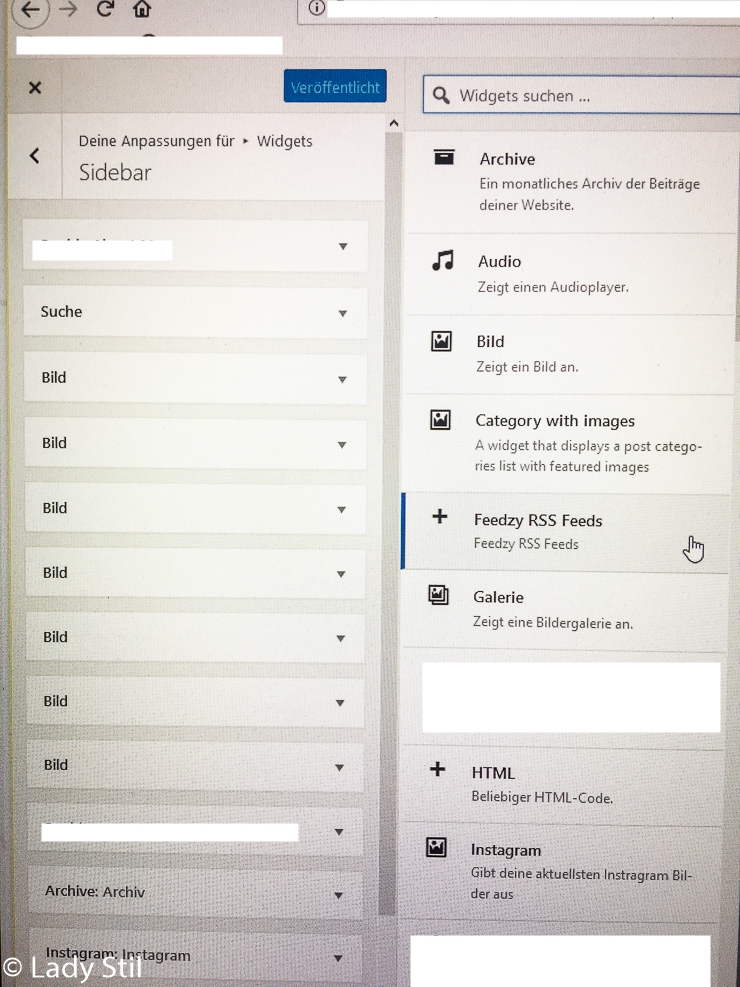
Hier müsst ihr dann verschieden Einstellungen vornehmen, um vorzugeben, auf welche Art und Weise die Darstellung erfolgen soll.
Einstellungen vornehmen:
Zunächst werdet ihr nach der Feed URL/bzw dem Widget-Titel gefragt. Hier gebt ihr bitte den Namen, den ihr eurer Liste gegeben habt, an. Bei mir war das “Lieblingsblogs”.
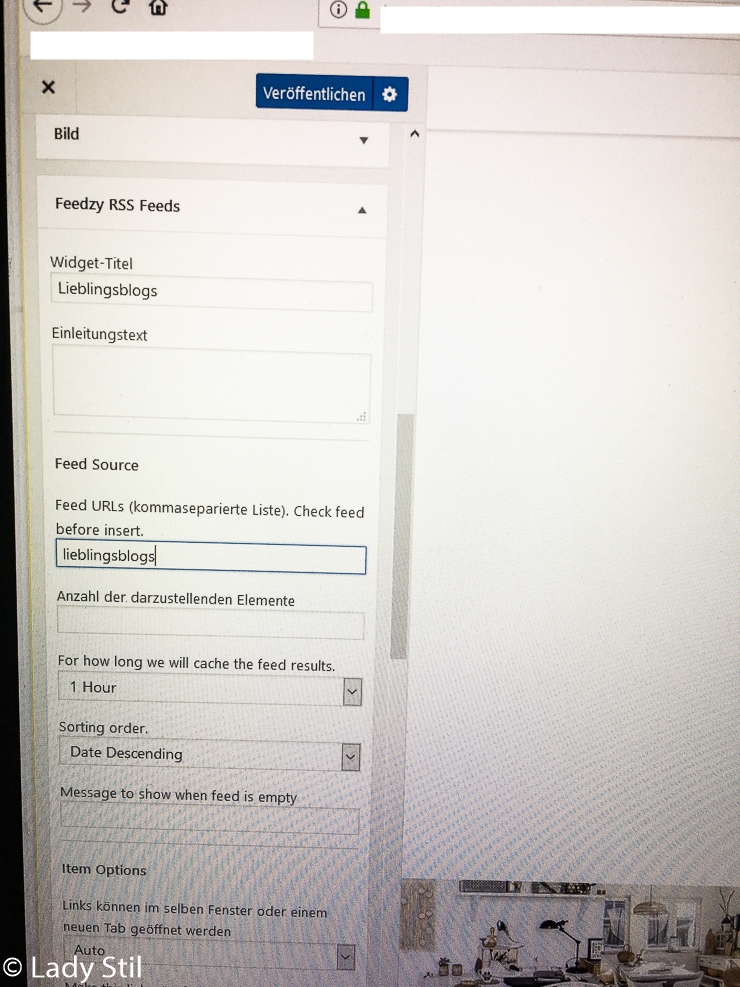
Darunter wird nach der Anzahl der darzustellenden Elemente gefragt. Gebt ihr hier z.B. mehr an, als ihr an Lieblingsblogs habt, dann kann es sein, dass manche, jenachdem wie häufig der ein oder andere postet, doppelt, aber mit unterschiedlichen Beiträgen, angezeigt werden. (Eigentlich hasse ich ja verschachtelte Sätze! Ich hoffe es ist trotzdem einigermaßen verständlich.) Findet ein gesundes Mittel, um die Liste nicht ewig lang werden zu lassen. Sieht dann vielleicht auch etwas unschön in der Sidebar aus.
RSS-Titel darstellen? Ja…logo!
Als nächstes gebt ihr ein, wie oft die Liste aktualisiert werden soll. Meines Erachtens reicht hier einmal am Tag…. oder schreibt irgendwer zwei Posts am Tag?…man weiß ja nie! lach
Jetzt könnt ihr bestimmen, wie die Liste sortiert sein soll. Für mich ergibt sich die beste Sortierung, wenn der aktuellste Post oben steht, also “Date Descending”.
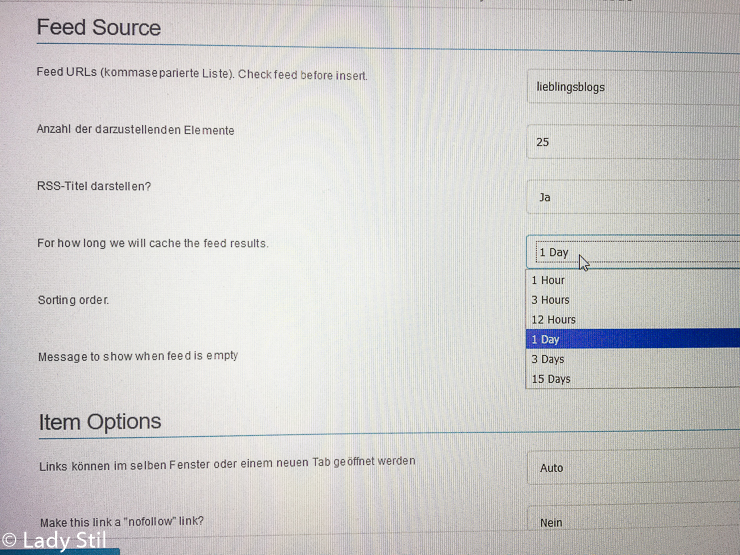
Das nächste Feld habe ich ausgelassen, da der Feed vermutlich nie leer sein wird.
Ich möchte, dass die Links in einem neuen Fenster geöffnet werden, also klicke ich auf “Auto” und “_blank”.
Ähmmmmmm! Textlink als nofollow???? Ähhhhh NEEEEEEE! Wer das macht ist ein A..schl…ch! Hallo! Das ist eine Blogroll und KEINE WERBUNG!
Danach bestimmt ihr die Textlänge, die vom Titel angezeigt werden soll. Ich habe 50 angegeben.
Jetzt wirst du gefragt, ob du das Datum und den Bloggernamen zeigen möchtest. Natürlich, wofür machen wir das denn sonst!
Eine kleine Beschreibung kann man als nächstes auch noch zulassen, sowie deren Länge bestimmen.
Wenn du ein Artikel-Bild veröffentlichen möchtest, dann kannst du das an dieser Stelle mit “Ja” bestätigen. Wurde kein Artikel-Bild vom Autor hinterlegt, erscheint hier ein rotes RSS Zeichen – unschön wie ich finde! Aus diesem Grund habe ich auf “Auto” umgestellt, so wird nur ein Bild gezogen wenn es vorhanden ist. Ansonsten bleibt es beim Text ohne zusätzliches Bild.
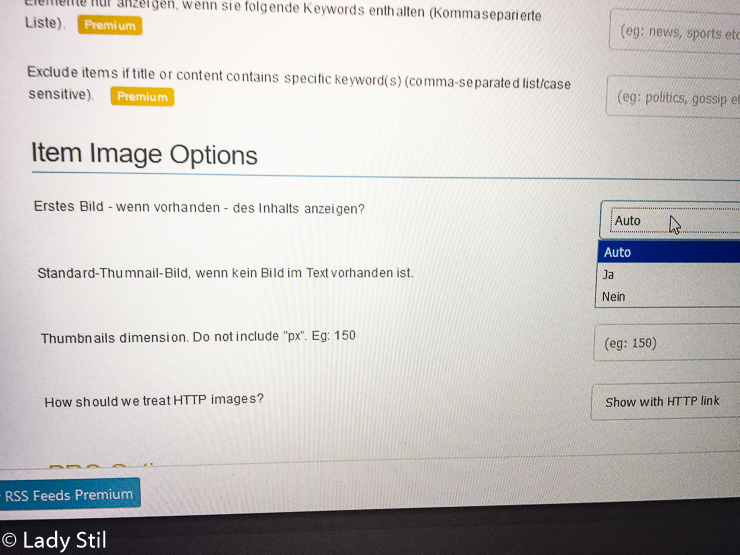
Im nächsten Stepp könntest du zwar ein eigenes Bild hochladen, wenn keins vorhanden ist, aber das macht bei einer Blogroll keinen Sinn. Man möchte ja auf andere Blogs, mit deren Bildern verweisen.
Im letzten Schritt gibst du noch an wie groß das Vorschaubild sein soll. Habt hier die Größe der Sidebar im Auge. Sprengen wollen wir sie ja nicht!
Jetzt musst du eigentlich nur noch auf “Fertig” und “veröffentlichen” klicken und schon hast du deine Blogroll in der Sidebar! Yeah!

Dynamische Blogroll auf einer extra angelegten Seite
Auch hier fangt ihr wieder auf der linken Seite eures Dashboards an und klickt auf den Punkt Design, sowie den Unterpunkt Costumizer. Jetzt seht ihr schon, dass ganz oben im Blog, da wo eure Seiten angelegt sind, ein blauer Kreis mit einem Pfeil zu sehen ist. Klickt auf den Pfeil und legt euch eine eigene Seite für die Blogroll an, indem ihr im “Menü bearbeiten” noch einen Eintrag “Seite” hinzufügt.
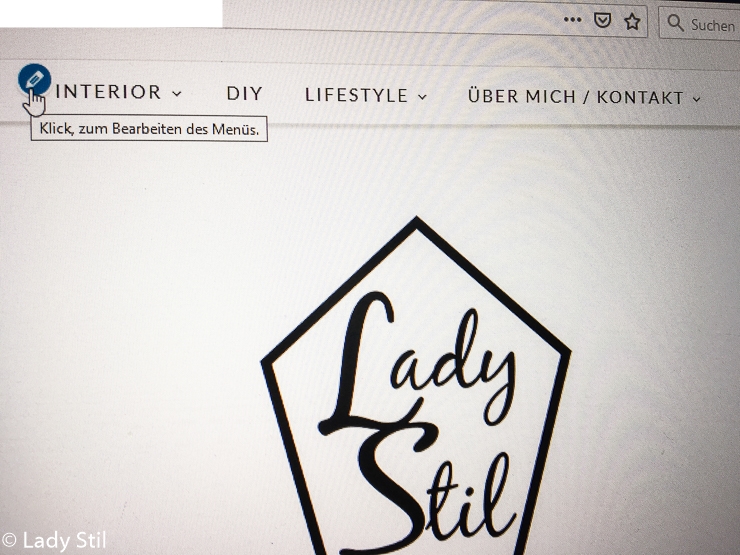
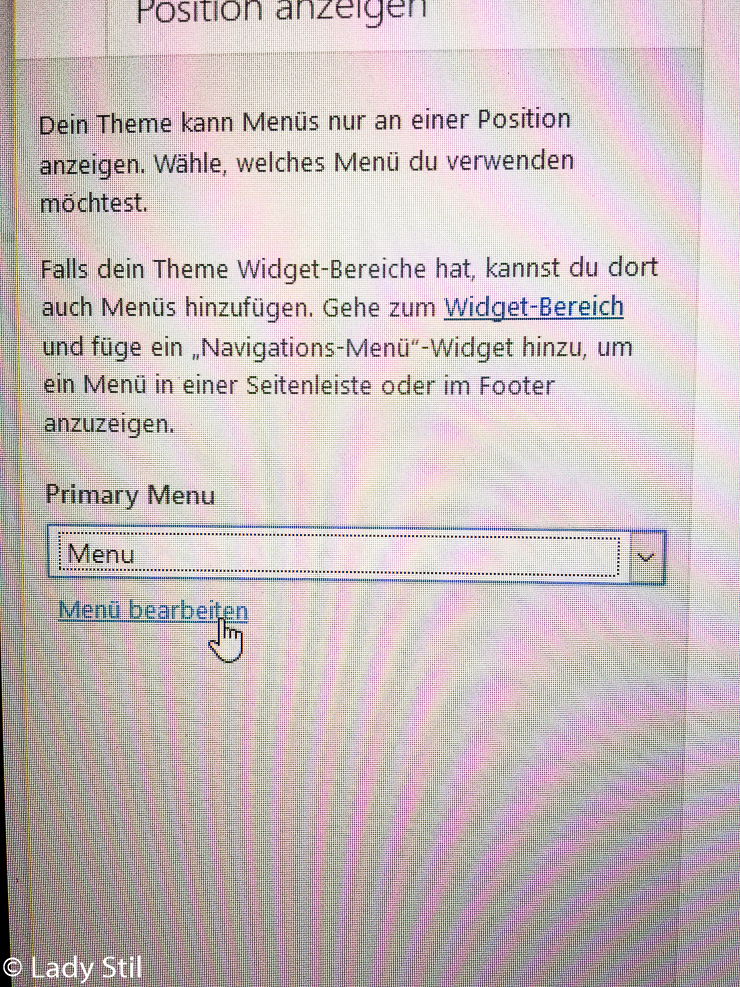

Am einfachsten macht ihr jetzt weiter, wenn ihr im Classic Editor von WordPress arbeitet. Habt ihr schon auf Gutenberg umgestellt, könnt ihr ganz einfach ein Plugin namens Classic Editor installieren, dass euch die Möglichkeit gibt, mal kurz auf den alten Editor zurückzugreifen.
Wenn ihr die neue Seite angelegt habt, erscheint in der Werkzeugleiste über dem Post ein rotes RSS Zeichen. Einfach draufklicken und weitermachen wie ich schon unter Punkt “Einstellungen vornehmen” beschrieben habe. Mit der Vorschau kann man sich die Seite natürlich auch noch anzeigen lassen. Gefällt dir was du siehst, dann drücke Veröffentlichen! Yeah! Jetzt habt ihr die Blogger-Linkliste auf einer separaten Seite angelegt
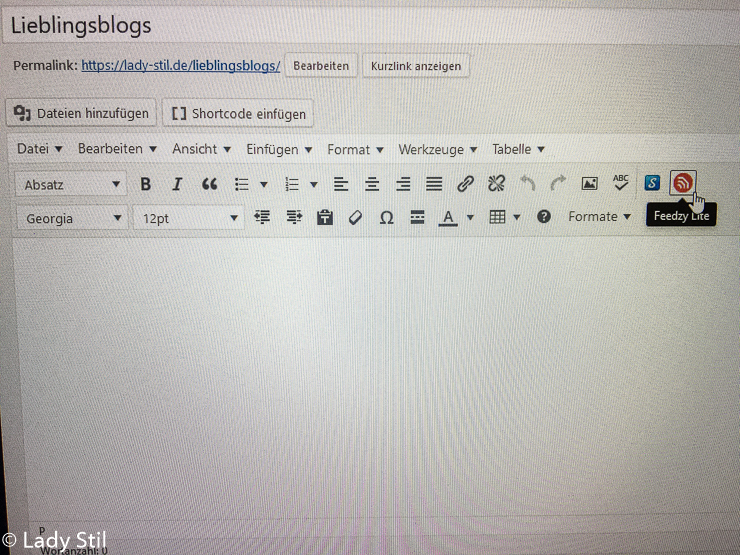
In Zeiten von DSGVO solltet ihr aber darauf achten, dass auch die verlinkten Seiten das SSL Zertifikat haben. Haben sie es nicht, ist auch eure Seite automatisch nicht mehr sicher!
Natürlich hoffe ich jetzt, dass ganz viele von euch sich entscheiden, auch wieder eine Blogliste mit euren liebsten Blogs anzufertigen, damit wir uns demnächst wieder so wie früher nette Kommentare auf dem Blog, anstelle von Instagram, schreiben.
Bis denne,
Moni
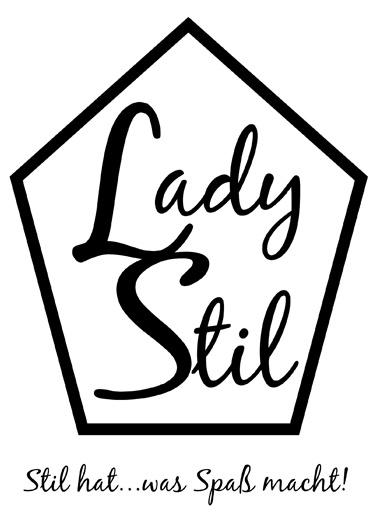




10 Kommentare
JULIA | mammiladeblog
25. März 2019 at 15:49Oh yesss yesss yesss, Moni!!!
Ein Hoch auf die Blogroll!
Die werde ich mir mit deinem Tutorial auch einrichten <3
1000 Dank für diesen Gedankenstubser und die Erklärung 🙂
hast du vielleicht nun noch einen Tipp, wie ich es schaffe, dass
von meinem Blog ein Vorschaubild angezeigt wird? Eigentlich
habe ich eines gewählt, aber gilt das nur für den eigenen Blog, Bloglovin und so?
Liebste Grüße
Julia
Lady Stil
6. April 2019 at 18:33Hi Julia,
ich vermute, dass man das als RSS Bild einstellen muss, damit es als Vorschaubild gezeigt wird.
Ich glaube, da gibt es sogar auch ein Plugin für!
Villa Koenig
26. März 2019 at 14:00Moni du bist genial!!!! Tausend Dank! Seit ich vor langer Zeit von blogspot zu WordPress umgezogen bin habe ich die alte Blogroll vermisst. Ich hatte zwar eine “selbstgebastelte” Blogroll, aber da konnte ich nie sehen, wer gerade aktuell gepostet hat. Und so bin ich dann faul geworden, habe viel weniger geschaut und gelesen. Bisher war mein Stand der Dinge immer, es gibt kein Plugin für eine Blogroll bei WordPress. Das wäre abgeschafft. Ich hatte mich dann auch nicht weiter damit beschäftigt, da ich eine Technikniete bin. Um es nun hin zu bekommen brauchte ich so eine Anleitung, wie du sie geschrieben hast. Was soll ich sagen, dank dir hat es geklappt! Wäre es jetzt nicht Dienstagmittag und ich müsste noch arbeiten, würde ich glatt mit Blubberbrause auf dich anstossen 😉 Eine Frage hätte ich allerdings noch: Ist es richtig, dass nicht alle Blogs angezeigt werden, sondern nur die aktuellen Posts von den Blogs? Also wenn auf einem Blog länger nichts passiert ist, dann steht er auch nicht in der Liste? Ach du, ich freu mich wie Bolle! You made my day! 🙂 Würde demnächst gerne einen Post darüber schreiben und dich und deine Anleitung darin verlinken, wenn das ok für dich ist? Liebe Grüße Yvonne
Lady Stil
6. April 2019 at 18:32Ja natürlich , gerne! Genau, wenn auf einem Blog lange nichts Neues passiert ist, dann rutscht er nach ganz unten bzw aus der Liste raus, je nachdem wie viele
du angegeben hast!
Die letzte kürzere Woche – {Samstagsplausch 24.19} – Catrins Hobbys und anderes Allerlei
15. Juni 2019 at 08:32[…] als Seite im oberen Menü, doch das bekomme ich leider nicht rein. Obwohl ich Schritt für Schritt der Anleitung gefolgt bin, erscheint bei mir Feedzy nach dem Installieren und Aktivieren des Plugins nicht in der […]
Mein Blogroll als eigene Seite – Catrins Hobbys und anderes Allerlei
28. Juni 2019 at 12:19[…] beschäftigt und es nicht geschafft, diesen als eigene Seite in meinem Blog einzupflegen. Dieser gut erklärende Beitrag half mir leider nur bedingt, ich konnte meinen Blogroll in die Seitenleiste bringen, jedoch nicht […]
Evi Mrs Greenhouse
27. Oktober 2019 at 17:46Oh super liebe Moni!!
Bei der Suche im Netz nach einer neuen Anleitung bin ich glücklicherweise auf dich gestoßen.
Ich habe zwar schon im Menü eine Blogroll, aber in der Seitenleiste finde ich sie auch viel schöner.
Werde mir dein Tutorial auf jeden Fall reinziehen und bin total froh, dass du dir die Mühe gemacht hast., dass so toll zu erklären. Dankeschön!!
Ganz liebe Grüße zu dir
Evi
Lady Stil
29. Oktober 2019 at 08:15Dankeschön liebe Evi!
Karen Heyer
22. November 2019 at 13:26Hallo Moni,
ich habe das gleiche Plugin für diesen Zweck genutzt, allerdings liegen die Lieblingsblogs bei mir auf einer eigenen Seite
https://allegriaslandhaus.de/lieblingsblogs/
falls mal jemand gucken möchte.
Liebe Grüße
Karen
Ein bisschen Blog-Gebastel – Catrins Hobbys & anderes Allerlei
5. März 2020 at 22:31[…] dass ich alles wieder rückgängig machte. Heute jedoch startete ich einen erneuten Versuch mit dieser Anleitung. Und siehe da, es hat geklappt. Nun findet ihr meine Lieblingsblogs im oberen Menü bzw. auf einer […]